程式碼程度:初學者
所需時間:20 分鐘
專案類型:使用事件驅動觸發條件進行自動化
目標
- 瞭解解決方案的功能。
- 瞭解解決方案中的 Apps Script 服務功能。
- 設定指令碼。
- 執行指令碼。
認識這項解決方案
重要事項:您必須是 Google Workspace 管理員,才能使用這項解決方案。
只要一個步驟,就能與新進員工分享資源。這項解決方案會使用 Google 表單中的表單,將新員工新增至 Google 網路論壇中的群組。只要與該群組的地址共用資源,就能輕鬆授予新進員工所需資源的存取權。
如果您有權限將使用者新增至群組,就可以使用這項解決方案,將責任分配給其他團隊成員。使用者提交表單時,事件觸發條件會以您的身分執行指令碼,並將新成員的電子郵件地址新增至群組。
你也可以視需要開啟通知,在有人提交表單時收到電子郵件。
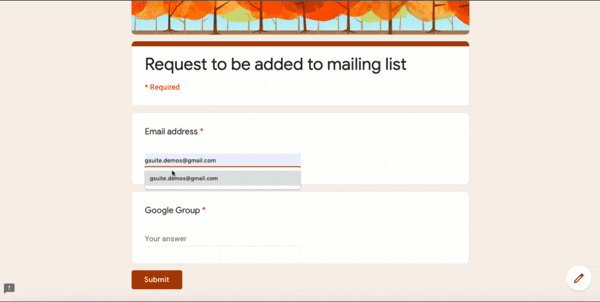
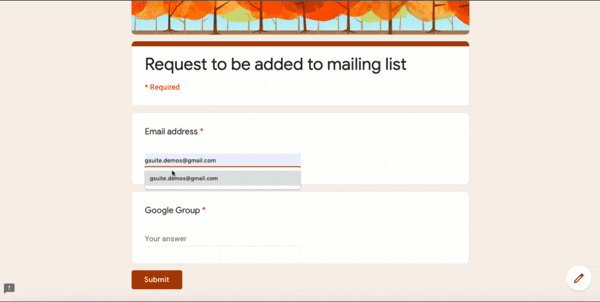
運作方式
當有人提交表單並提供使用者的電子郵件地址和應加入的群組時,指令碼會檢查該使用者是否已是該群組的成員。如果使用者已是群組成員,他們會收到電子郵件,確認自己已加入群組。否則,指令碼會將使用者加入群組,並傳送歡迎電子郵件給對方。
Apps Script 服務
這項解決方案會使用下列服務:
- 指令碼服務:建立觸發條件,在有人提交表單時啟動指令碼。
- 群組服務:檢查表單上提交的電子郵件是否已是群組成員。
- Admin SDK Directory 進階服務:將表單中提交的電子郵件地址新增至群組。
- 郵件服務:將電子郵件傳送至表單上提交的電子郵件地址,確認使用者是否為群組成員,或歡迎使用者加入群組。
- 試算表服務:將使用者的狀態新增至表單回覆試算表。狀態為「已在群組中」或「已新增」。
- 網址擷取服務:以 HTML 字串形式擷取 Google 文件。這份文件包含指令碼傳送的電子郵件內容。
必要條件
- Google Workspace 帳戶
- 您必須是 Google Workspace 管理員
設定指令碼
按一下下列按鈕,複製「與新進員工分享資源」試算表。這個解決方案的 Apps Script 專案會附加至試算表。
建立副本依序點選「擴充功能」>「Apps Script」。
在「服務」下方,確認「AdminDirectory」服務已列出。如果是,請跳到步驟 6。如果不是,請繼續下一個步驟。
按一下「Services」(服務) 旁的「Add」(新增服務) 圖示 。
在對話方塊中選取「Admin SDK API」,然後按一下「新增」。
在函式下拉式選單中,選取「installTrigger」installTrigger。
按一下「執行」。
出現提示訊息時,請授權執行指令碼。 如果 OAuth 同意畫面顯示「這個應用程式未經驗證」警告,請依序選取「進階」>「前往『{專案名稱}』(不安全)」,繼續操作。
重要事項:如果多次執行這項函式,系統會產生多個觸發條件,並傳送重複的電子郵件。如要刪除額外觸發條件,請按照下列步驟操作:
- 按一下「觸發條件」圖示
。
- 依序點按觸發條件旁的「更多」圖示
>「刪除觸發條件」。
執行指令碼
- 返回試算表,依序點選「工具」 >「管理表單」 >「前往即時表單」。
- 在表單中填寫電子郵件地址,以及你有權管理成員的群組,然後按一下「提交」。
- 返回試算表,查看表單項目。狀態欄會顯示您的電子郵件地址是否已加入群組,或是否已是群組成員。
- 檢查電子郵件,看看是否收到歡迎電子郵件或群組成員資格確認信。
貢獻者
這個範例由 Google 維護,並由 Google 開發人員專家協助。
